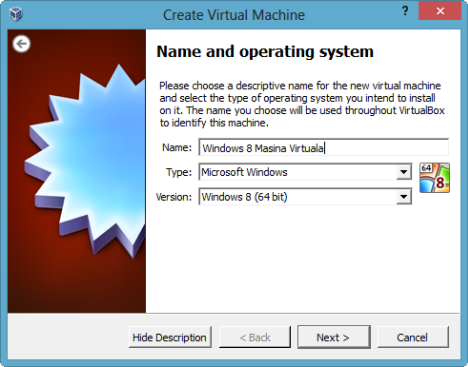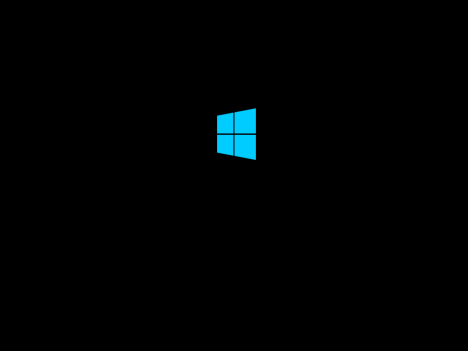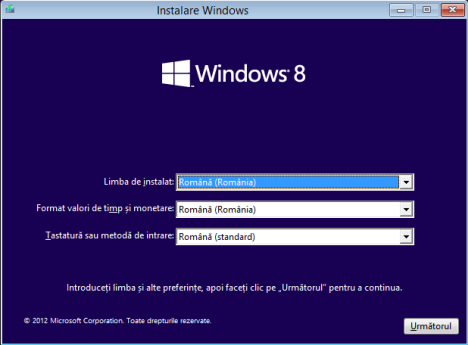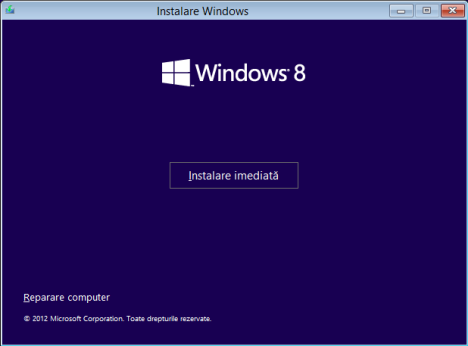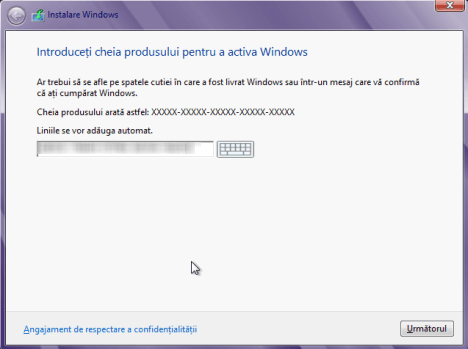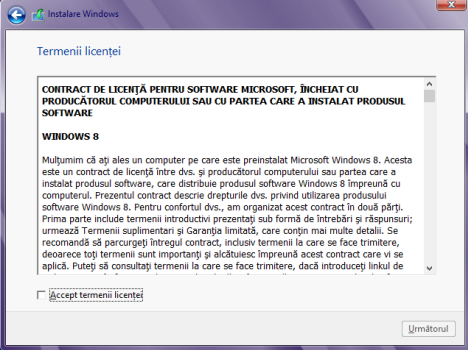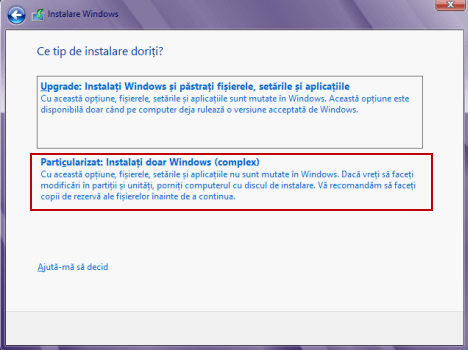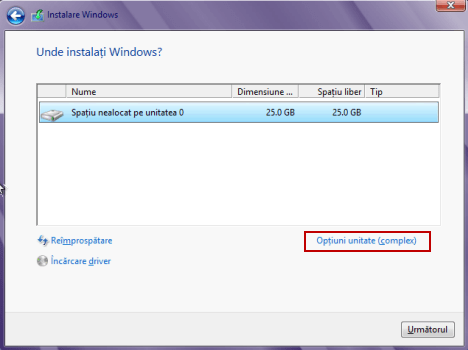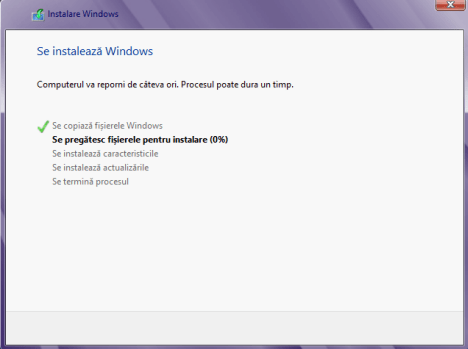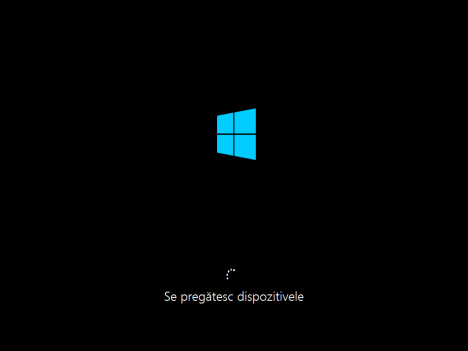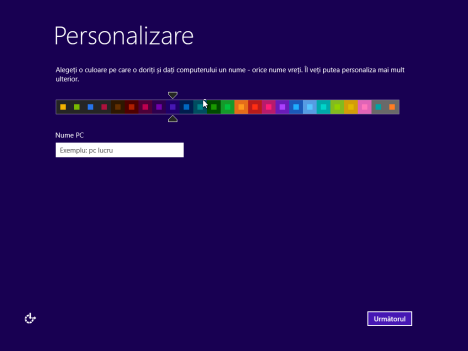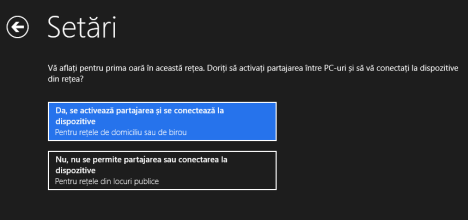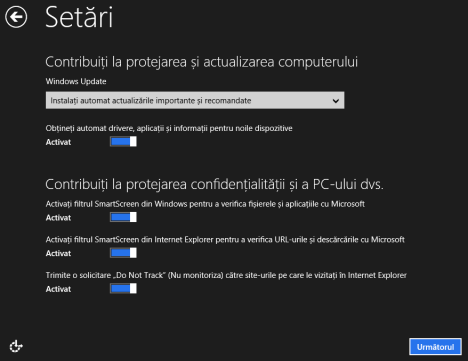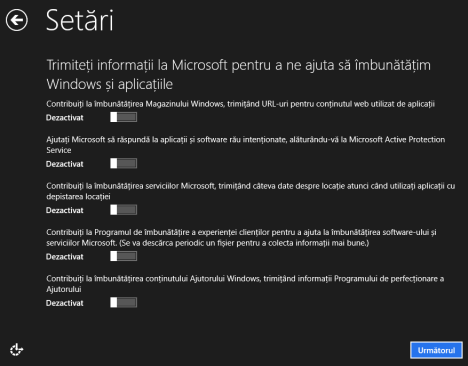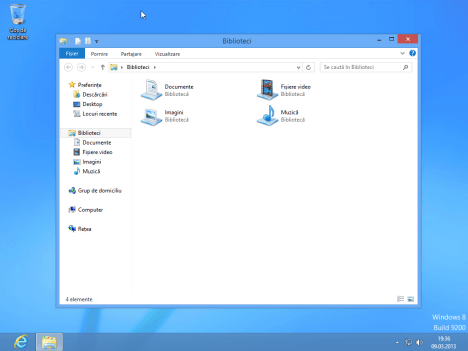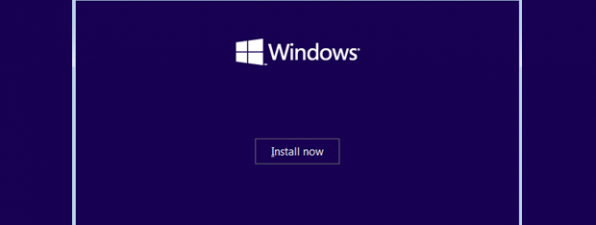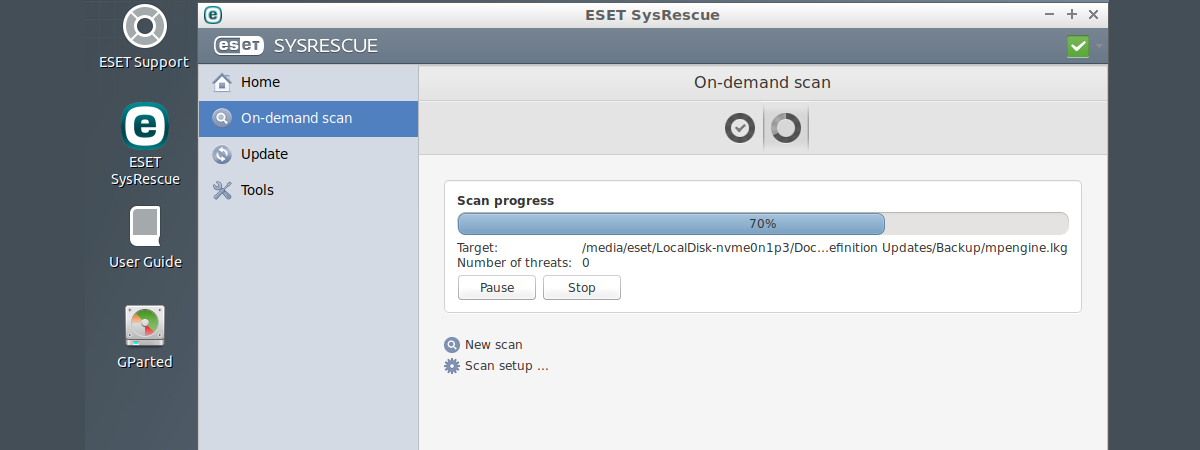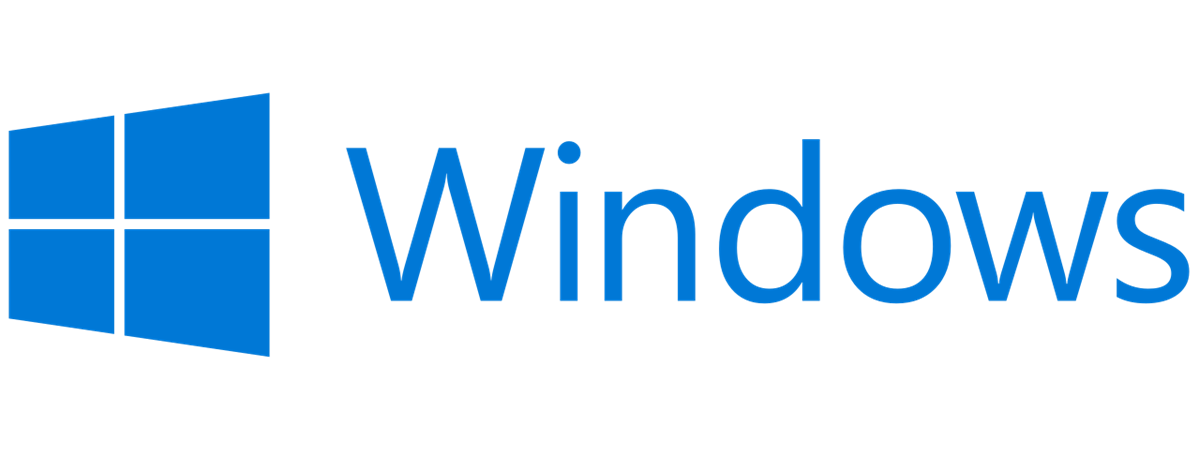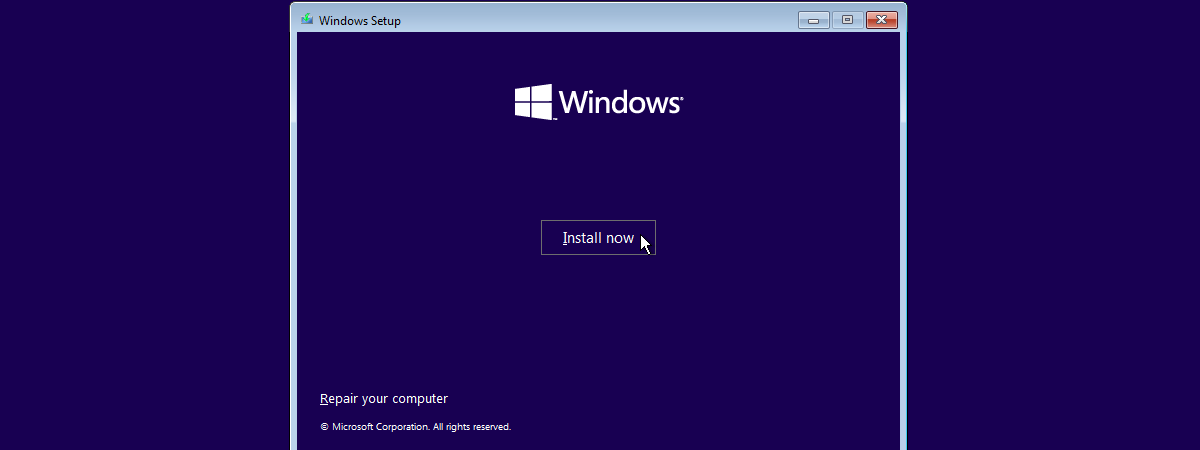
Windows 8 este disponibil în multe limbi de circulație internațională, inclusiv limba română. Puteți chiar să cumpărați un disc de instalare în română și să-l instalați pe calculatoarele dvs. Pentru cei care nu folosesc Windows 8 în engleză, nici măcar pe parcursul instalării, am hotărât să publicăm acest ghid ce arată cum se instalează Windows 8, varianta în limba română.
Prerechizitele instalării Windows 8
În primul rând, trebuie să achiziționați Windows 8 prin unul din canalele oficiale prin care este distribuit Windows 8.
Dacă plănuiți să instalați Windows 8 într-o mașină virtuală, VirtualBox este singura soluție gratuită în care funcționează fără probleme. Când creați mașina virtuală, alegeți Windows 8 atunci când sunteți întrebat de sistemul de operare ce urmează a fi instalat. Totul ar trebui să funcționeze fără probleme. Totuși, dacă ele apar, citiți acest ghid despre setările pe care trebuie să le activați pentru o funcționare corectă: Instalare Windows 8 Development Preview în VirtualBox.
Pentru a instala Windows 8, aveți nevoie de o cheie (serial) de activare specifică versiunii de Windows 8 pe care doriți să o instalați. De asemenea, aveți nevoie și de un cont Microsoft, cunoscut și ca Windows Live ID.
Procedura de instalare a Windows 8
Pentru început, porniți calculatorul (sau mașina virtuală) folosind discul de instalare pentru Windows 8. Windows 8 are nevoie de ceva timp pentru a încărca fișierele de instalare, timp în care va fi afișat un ecran aproape complet negru, similar cu cel de mai jos.
Odată ce fișierele de instalare sunt copiate, instalarea propriu-zisă începe prin a vă întreba ce limbă, timp, valută și tastatură doriți să utilizați. În mod implicit, dacă ați achiziționat Windows 8 în limba română, aceste setări vor corespunde limbii române. Trebuie menționat faptul că, la acest pas, singura opțiune pentru Limba de instalat este Româna. Odată ce instalarea va fi terminată, puteți totuși să alegeți și o altă limbă de afișare pentru Windows 8. Faceți selecțiile pe care le doriți și dați clic pe Următorul.
Pentru a începe instalarea, apăsați butonul Instalare imediată.
Veți fi rugat să introduceți cheia de activare a produsul. Această cheie este inclusă în pachetul achiziționat, ce include kitul de instalare. Tastați cheia de activare și dați clic pe Următorul.
Va trebui să citiți acordul de licență. Bifați căsuța "Accept termenii licenței" și apăsați Următorul.
Trebuie să alegeți între a face o instalare de tip upgrade sau una particularizată ("pe curat"). Vă recomandăm să alegeți varianta Particularizat: Instalați doar Windows (complex) și să îl instalați pe o partiție separată.
Acum sunteți întrebat unde doriți să instalați Windows 8. Selectați partiția pe care o doriți și dați clic pe Următorul. Dacă instalați Windows 8 într-o mașină virtuală sau pe un sistem curat, trebuie ca mai întâi să creați partiția. Ca urmare, apăsați pe Opțiuni unitate (complex).
Ca să creați partiția, dați clic pe Nou.
Procesul de instalare oferă dimensiunea maximă pe care o poate aloca pentru partiție. Aici specificați dimensiunea dorită și apăsați Se aplică.
NOTĂ: Dacă vreți să setați mai puțin spațiu disponibil, atunci schimbați valoarea cu una care vă convine mai mult. Ar trebui să luați în considerare faptul că Windows 8 ocupă circa 10 GO spațiu, asta fără a folosi opțiuni gen fișierul de hibernare, aplicații de dezvoltare software, etc. Vă recomand să îi alocați cel puțin 20 - 25 de GO, pentru o bună funcționare.
Acum sunteți informat că Windows 8 va crea o partiție adițională pentru fișiere de sistem și restaurarea sistemului, în caz de probleme. Apăsați OK.
Partiția rezervată pentru sistem este creată și trebuie doar să apăsați din nou pe Următorul. Înainte de asta, asigurați-vă că partiția corectă a fost selectată pentru instalarea Windows 8.
Notă: La acest pas puteți și să formatați partiția selectată, apăsând butonul Format, înainte de a apăsa butonul Următorul.
În sfârșit, instalarea începe. Procesul va dura ceva timp, acum având loc copierea tuturor fișierelor necesare și instalarea întregului sistem de operare.
Odată ce instalarea este gata, Windows 8 va reporni automat sistemul. Apoi, veți vedea Windows 8 făcând o serie de pregătiri pentru prima utilizare. În funcție de configurația sistemului dvs., este posibil să mai treceți printr-o procedură de repornire.
Personalizarea Windows 8
După ce sistemul a fost repornit, Windows 8 va avea nevoie de puțin timp pentru a pregăti totul.
Urmează personalizarea calculatorului și a Windows 8. Începeți prin a da un nume calculatorului dvs. Dacă tastați caractere "neautorizate" precum $, %, &, veți fi notificat ca atare. De asemenea, puteți alege culoarea pe care o doriți pentru fundalul sistemului de operare. Când ați terminat, apăsați Următorul.
Dacă instalați Windows 8 pe un laptop ori dispozitiv ce dispune de o placă de rețea fără fir, veți fi rugat să vă conectați la o rețea fără fir disponibilă și să specificați detaliile de conectare, înainte de a continua.
Acum va trebui să optați între utilizarea setărilor rapide pentru Windows 8 sau, dacă doriți, personalizarea instalării. Nou suntem fani ai personalizării în detaliu, așa că haideți să vedem ce se întâmplă dacă alegeți Personalizare.
Întâi, trebuie să selectați dacă vreți să porniți facilitățile de partajare în rețea. Selectați opțiunea pe care o doriți.
Apoi, va trebui să confirmați comportamentul implicit al actualizărilor pentru Windows (Windows Update) și pe cel al filtrului SmartScreen. Aplicați modificările dorite și apăsați Următorul.
Urmează să fiți întrebat dacă doriți să transmiteți către Microsoft diferite tipuri de informații. Alegeți ce informații doriți să fie trimise și apăsați Următorul.
Acum, sunteți întrebat despre opțiunile pentru depanare pe care doriți să le activați. De asemenea, puteți permite aplicațiilor să folosească numele ori imaginea asociată contului dumneavoastră și să le permiteți accesul la locația dvs. Setați opțiunile pe care le doriți și apăsați, din nou, Următorul.
În cele din urmă, ajungem la ecranul Conectare la PC. Pentru a putea folosi toate facilitățile din Windows 8, este necesar să aveți un cont Microsoft. Introduceți contul dvs. Microsoft și apăsați Următorul.
Notă: Dacă nu doriți să creați un cont Microsoft, dați clic pe "Conectare fără un cont Microsoft" și urmăriți instructiunile oferite de procedura de instalare.
Apoi, trebuie să introduceți parola asociată contului Microsoft pe care îl dețineți. După aceea, apăsați Următorul.
Apoi, puteți specifica o adresă alternativă de email ce poate fi folosită dacă trebuie să recuperați parola contului Microsoft, un număr de telefon, precum și o întrebare secretă. Asta în caz că ați uitat-o sau a fost furată și schimbată de cineva neautorizat. Dacă nu doriți să specificați o altă adresă de email, o puteți folosi tot pe cea menționată inițial. Dați clic pe Următorul.
Durează un timp până când Windows 8 pregătește calculatorul dvs. și setează toate opțiunile.
Cât timp sunt făcute ultimele pregătiri, sunteți întampinat de un tutorial despre cum se accesează noile butoane speciale din Windows 8. Vă recomandăm să urmăriți cu atenție tutorialul căci vă va ajuta să vă familiarizați rapid cu această schimbare.
După derularea tutorialului, veți mai vedea câteva ecrane informative și foarte colorate, ce vă țin la curent cu stadiul procesului de personalizare.
Odată ce totul este gata, este afișat noul ecran Start, ecranul implicit al Windows 8.
Puteți accesa și desktop-ul clasic, apăsând tastele Win+D ori cu un clic pe scurtătura de pe ecranul Start.
Bine ați venit la prima întâlnire cu Windows 8!
Concluzie
După cum puteți vedea, instalarea Windows 8 începe într-un mod similar cu cea pentru Windows 7. Pe măsură ce vă apropiați de prima conectare, lucrurile se schimbă radical, și noua interfață apare în prim plan. Pentru a învăța mai multe despre noutățile aduse de Windows 8, nu ezitați să citiți articolele recomandate pe parcursul acestui articol ori secțiunea noastră de articole dedicată Windows.


 11.03.2013
11.03.2013